Para usar los parámetros de botones, tu administrador de Looker debe habilitar la función Botones personalizados para el panel de Labs.
Los botones solo son compatibles con los paneles de LookML con la siguiente configuración:
preferred_viewerestablecido endashboards-nextlayoutestablecido ennewspaper
En esta página, se muestra cómo agregar y personalizar un elemento del panel de LookML de type: button con los parámetros del panel de LookML en un archivo dashboard.lkml. Los botones son útiles para ubicar vínculos dentro de tus paneles. Puedes vincular al contenido de Looker, como Apariencia y paneles, o a otros sitios web.
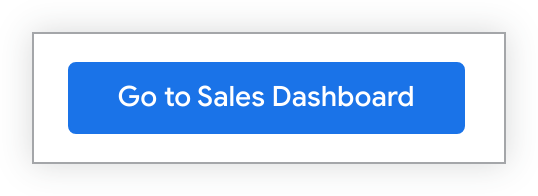
Para obtener información sobre cómo agregar botones a un panel a través de la IU de Looker, consulta la página de documentación Crea paneles definidos por el usuario.
Ejemplo de uso
## BASIC PARAMETERS
type: button
name: text
height: N
width: N
row: N
col: N
## BUTTON PARAMETER
rich_content_json: '{
"text": "button text",
"description": "description",
"newTab": true | false,
"alignment": "left" | "right" | "center",
"size": "small" | "medium" | "large",
"style": "OUTLINED" | "FILLED" | "TRANSPARENT",
"color": "hex string or css color",
"href": "link"
}'
Definiciones de los parámetros
| Nombre del parámetro | Descripción | |
|---|---|---|
| Parámetros básicos | ||
type (para elementos) |
Determina el tipo de visualización que se usará en el elemento. | |
name (para elementos) |
Crea un elemento | |
height (para elementos) |
Define la altura del cuadro de mosaicos de un elemento de botón. La altura está en unidades de filas para los paneles de layout: newspaper |
|
width (para elementos) |
Define el ancho del cuadro de mosaicos de un elemento de botón. El ancho está en unidades de columnas para los paneles de layout: newspaper |
|
row |
Define la posición de arriba abajo en el cuadro de mosaico de un elemento de botón en unidades de filas para los paneles de layout: newspaper |
|
col |
Define la posición de izquierda a derecha del cuadro de mosaico de un elemento de botón en unidades de columnas para paneles de layout: newspaper |
|
| Parámetro del botón | ||
rich_content_json |
Un objeto JSON que contiene pares clave-valor con información sobre el botón | |
Parámetros básicos
Cuando defines un elemento del panel de LookML de type: button, debes especificar valores para al menos los parámetros name y type.
Los parámetros height, width, row y col se aplican al cuadro de mosaico de un elemento de botón, no al botón en sí.
name
En esta sección, se hace referencia al parámetro
nameque forma parte de un elemento del panel.
nametambién se puede usar como parte de un filtro del panel, que se describe en la página de documentación Parámetros del panel.
Cada declaración name crea un elemento de panel nuevo y le asigna un nombre. Los nombres de los elementos deben ser únicos.
El name que se le dio al botón no aparecerá en la IU del panel.
- name: orders_by_date
type
En esta sección, se hace referencia al parámetro
typeque forma parte de un elemento del panel.
typetambién se puede usar como parte de un filtro del panel, que se describe en la página de documentación Parámetros del panel.
typetambién se puede usar como parte de una unión, que se describe en la página de documentación del parámetrotype(para combinaciones).
typetambién se puede usar como parte de una dimensión, que se describe en la página de documentación Dimensión, filtro y tipos de parámetros.
typetambién se puede usar como parte de una medida, que se describe en la página de documentación Tipos de medición.
El parámetro type determina el tipo de visualización que se usará en el elemento.
- name: element_name
type: text | looker_grid | table | single_value | looker_single_record |
looker_column | looker_bar | looker_scatter | looker_line | looker_area |
looker_pie | looker_donut_multiples | looker_funnel | looker_timeline |
looker_map | looker_geo_coordinates | looker_geo_choropleth | looker_waterfall |
looker_wordcloud | looker_boxplot | button
Consulta la página de documentación type (para paneles de LookML) a fin de obtener una descripción general de los diferentes tipos de elementos del panel de LookML.
height
En esta sección, se hace referencia al parámetro
heightque forma parte de un elemento del panel.
heighttambién se puede usar como parte de una fila del panel, descrita en la página de documentación Parámetros del panel.
El parámetro height define la altura del cuadro de mosaico de un elemento de botón, en unidades de fila.
De forma predeterminada, las casillas de mosaicos de elementos de botón tienen una altura de 6 filas. La altura mínima es 1 fila. Si cambias la altura del elemento del botón, es posible que se vean afectados otros elementos del panel, pero no la altura del botón en sí.
Por ejemplo, el siguiente código configura el cuadro de mosaico del botón en 12 filas de alto:
- dashboard: sales_overview
layout: newspaper
...
elements:
- name: orders_by_date
height: 12
...
width
En esta sección, se hace referencia al parámetro
widthque forma parte de un elemento del panel.
widthtambién se puede usar como parte de un panel, que se describe en la página de documentación Parámetros del panel.
El parámetro width define el ancho del cuadro de mosaico de un elemento de botón, en unidades de columna.
El ancho del cuadro del mosaico de un elemento del botón tiene como valor predeterminado 8 columnas, que es un tercio del ancho completo de un panel. El ancho mínimo de la casilla de mosaico de un botón es 2.
Por ejemplo, el siguiente código establece la casilla de mosaico de un botón en la mitad del ancho del panel:
- dashboard: sales_overview
layout: newspaper
...
elements:
- name: orders_by_date
width: 12
...
Si hay espacio dentro del cuadro de un botón, el ancho aumentará para adaptarse a una string larga de texto, que se define en text. Sin embargo, el ancho del botón no superará el valor establecido en el parámetro width y, si es necesario, la string definida en text se truncará en el botón.
row
El parámetro row define la fila en la que se coloca el borde superior del cuadro de mosaico de un elemento de botón.
Un panel comienza con la fila 0 en la parte superior del panel. De forma predeterminada, los elementos del botón del panel tienen una altura de 6 filas, lo que significa que, de forma predeterminada, los elementos del panel situado en la parte superior del panel (row: 0) ocuparán las filas 0 a 5.
En el siguiente ejemplo, el código establece la casilla de mosaicos de un botón para colocarla en la segunda fila de elementos del panel, suponiendo que los elementos están configurados en la altura predeterminada:
- dashboard: sales_overview
layout: newspaper
...
elements:
- name: orders_by_date
row: 6
...
col
El parámetro col define la columna en la que se coloca el borde izquierdo del cuadro de mosaico del elemento del botón.
Los paneles de control se dividen en 24 columnas. Un panel comienza con la columna 0 a la izquierda del panel. De manera predeterminada, un panel con diseño de periódico tiene un ancho de 8 columnas, lo que significa que los elementos del panel a la izquierda de un panel (col: 0) usarán las columnas 0 a 7 de forma predeterminada.
Por ejemplo, el siguiente código establece un elemento que se establecerá en la tercera columna de elementos en el panel:
- dashboard: sales_overview
layout: newspaper
...
elements:
- name: orders_by_date
col: 16
...
Parámetro del botón
El parámetro que se describe en esta sección se puede usar para agregar contenido a un elemento de panel de LookML de type: button.
rich_content_json
rich_content_json es un objeto JSON con varios pares clave-valor que definen características del botón del panel.
rich_content_json: '{
"text": "Go to Sales Dashboard",
"description": "View sales from the last 18 months.",
"newTab": true,
"alignment": "center",
"size": "medium",
"style": "FILLED",
"color": "forestgreen",
"href":"https://instance_name.looker.com/dashboards/152?State=California&Created+Fiscal+Quarter=2022"
}'
text
text define el texto que aparecerá en el botón de la IU del panel. El botón se expandirá en función del ancho para adaptarse al texto hasta que alcance el límite establecido por el parámetro width, momento en el que se truncará el texto.
description
description define el texto que aparece como información sobre la ventana emergente cuando se desplaza el cursor sobre el botón. Si no se proporciona una, se muestra de forma predeterminada el vínculo proporcionado en href.
newTab
newTab es un valor booleano que define si el vínculo del botón se abrirá en una pestaña nueva (true) o en la pestaña actual (false). El valor predeterminado de newTab es true.
alignment
alignment establece la alineación del botón dentro del cuadro de mosaico del elemento del botón. El valor predeterminado de alignment es center.
size
size establece el tamaño del botón y su texto en small, medium o large. El valor de size no afecta el tamaño del cuadro de mosaico del elemento del botón ni del parámetro height.
style
style establece el estilo del botón en uno de los siguientes valores:
FILLED: El cuerpo del botón se rellena con el color establecido encolor. El texto del botón es blanco. Este es el valor predeterminado.OUTLINED: El botón tiene un contorno alrededor del borde, pero el cuerpo es transparente. Se estableció el color del texto del botón encolor.TRANSPARENT: El cuerpo del botón es transparente. Se estableció el color del texto del botón encolor.
color
color establece el color del botón o el texto del botón, según la configuración de style. De forma predeterminada, color usa el primer color en la colección de colores categóricos predeterminada de la instancia de Looker.
Los valores de color pueden tener formato de strings hexadecimales, como #2ca6cd, o nombres de colores de CSS, como mediumblue.
href
href establece la URL a la que el botón llevará a los usuarios. Los vínculos a otros paneles de Looker pueden contener parámetros de filtro que establezcan filtros de panel para valores específicos.
En una experiencia incorporada, los vínculos a los paneles deben contener
embed/en la URL del vínculo.
